PC/Mac 用のベスト 5 つのオープンソース スクリーン レコーダーのレビュー
スクリーンレコーダーはパソコンの便利なツールです。ゲームプレイ、ソフトウェアの使用状況、動画チュートリアルなどを録画できます。Google検索では、このような機能を備えたソフトウェアが山ほど見つかりますが、そのほとんどは学生、大学、中小企業にとっては高価すぎます。幸いなことに、他にもたくさんのスクリーンレコーダーがあります。 オープンソースのスクリーンレコーダー 無料でご利用いただけます。この記事では、Windows 5とMac向けのオープンソースのスクリーンレコーダーの中から、おすすめの11つをご紹介します。
ページコンテンツ:
トップ1:Apeaksoft無料オンライン画面レコーダー
その名前が示すように、 Apeaksoft無料オンラインスクリーンレコーダー WindowsとMacで画面と動画を無料で録画する方法です。さらに、完全にオンラインで動作するため、ハードディスクにインストールする必要はありません。
- 完全に無料です。
- 透かしや録画時間制限はありません。
- 記録する領域をカスタム選択できます。
- 遅延なく画面と音声を鮮明に録画します。
- Chrome、Firefox などの主要なブラウザで良好に動作します。
- 録画したビデオを編集するには、他のツールを使用する必要があります。
ボーナス:無料で画面を録画する方法
ステップ 1: ブラウザを開いて/free-online-screen-recorder/にアクセスします。 録音を開始 ランチャーにアクセスするためのボタン。
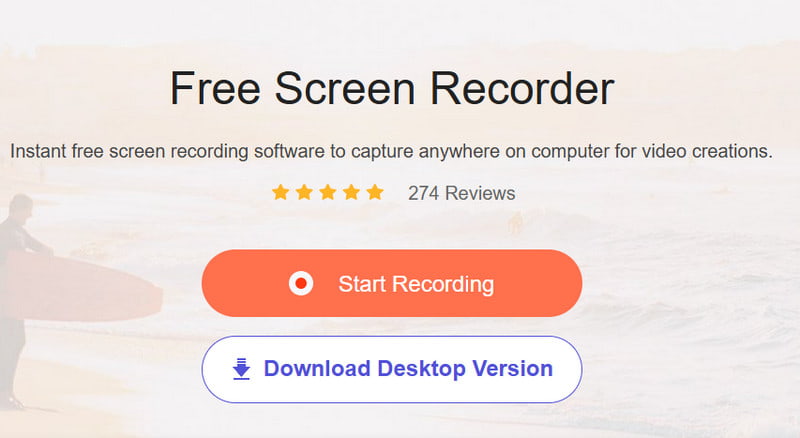
ステップ 2: 横にある下矢印を押します モニター パターンを選択すると、録画範囲を設定できます。画面録画に自分の顔を追加したい場合は、 ウェブカメラそれ以外の場合は無効にしてください。次に、オーディオソースを選択します。 スピーカー および マイク.
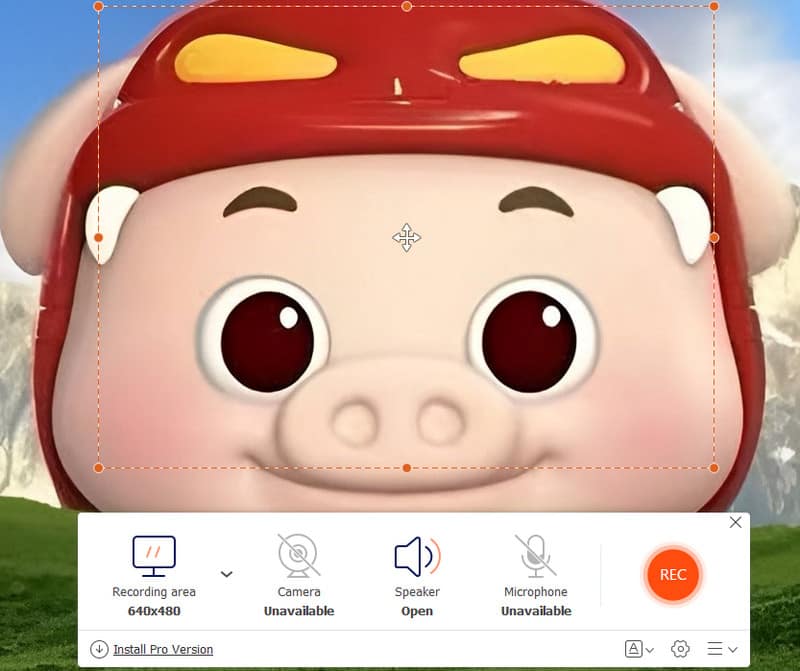
ステップ 3: クリック REC ボタンをクリックして画面の記録を開始します。 終了したら、 Force Stop ボタンをクリックして、録音をダウンロードします。
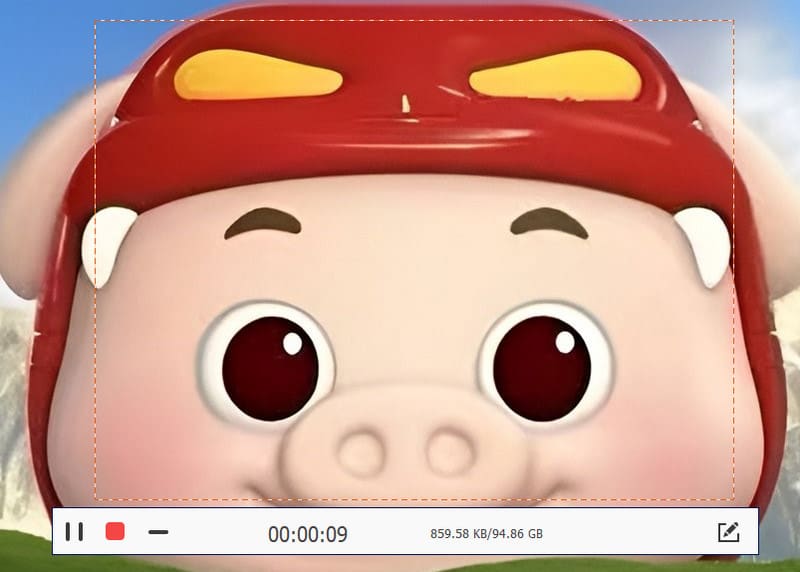
トップ2:OBS Studio
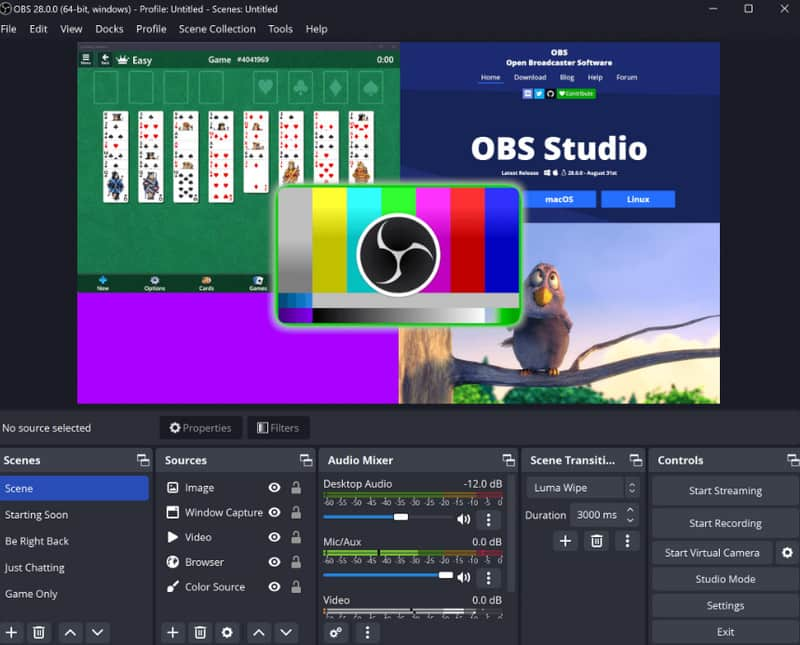
OBS Studioは、世界中で人気のオープンソースのスクリーンキャプチャツールです。多くのブロガー、教師、中小企業が動画録画にOBSを使用しています。開発チームが7時間24日体制でオンラインサポートを提供しています。Windows、Mac、Linuxに対応しています。
- ゲームプレイ、画面、ウェブカメラなどを録画します。
- 広告なし。
- GPUアクセラレーションをサポートします。
- 録画をソーシャル メディア プラットフォームに直接アップロードします。
- チャットオーバーレイ、フィルター、美観向上などのコミュニティプラグインが多数あります。
- 予算が限られているユーザーにも優しい。
- 学習曲線は急です。
- 時々クラッシュするかもしれません。
トップ3:ShareX
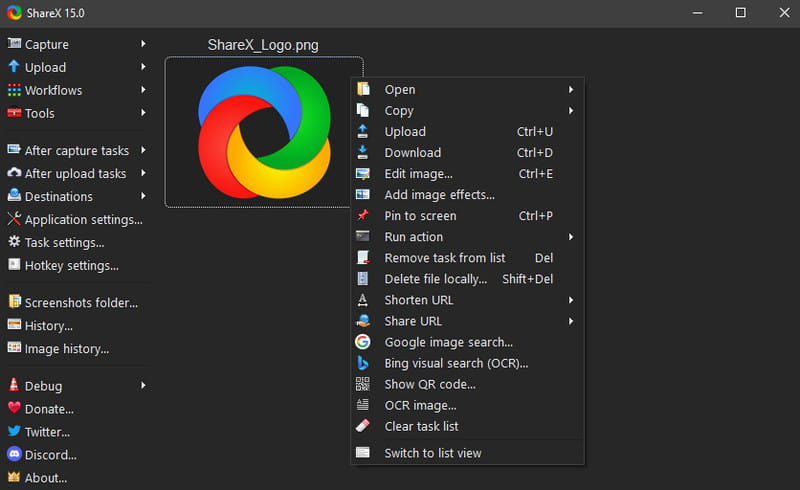
ShareXは、PC用のオープンソーススクリーンレコーダーです。画面録画に加えて、スクロールスクリーンショットも撮影できます。全画面、ウィンドウ、または任意の領域をキャプチャできます。開発者、デザイナー、そして役員に愛用されています。
- 全画面、ウィンドウ、スクロールスクリーンショットなどの録画をサポートします。
- 録画後にビデオキャプチャを編集します。
- 注釈、透かし、フレーム、影などを付けて画面をキャプチャします。
- Imgur、GitHub などの他のプラットフォームへのワンクリックアップロードをサポートします。
- 設定が複雑すぎます。
- エディターはかなり単純です。
- Windowsユーザーのみに対応しており、Macユーザーには対応していません。 Mac用のShareXの代替品、他のツールを選択する必要があります。
トップ4:CamStudio
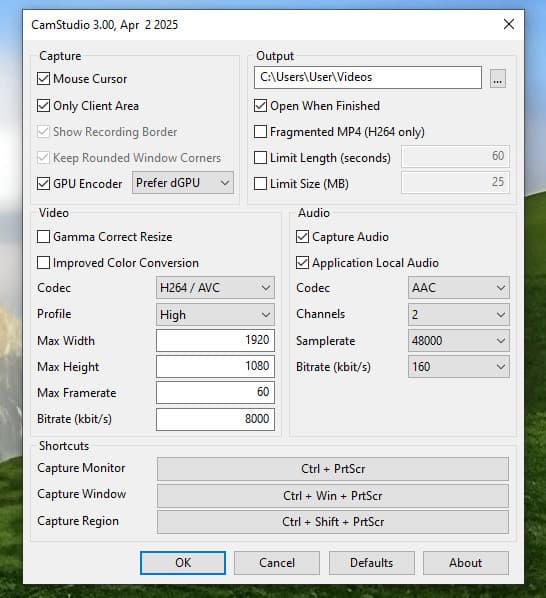
CamStudioの Windows 11/10/7/XP/Vista向けのオープンソーススクリーンレコーダーの中でも最高のものの一つです。コンパクトなスクリーンレコーダーをお探しなら、これは良い選択肢です。すっきりとしたインターフェースで、必要な機能をすぐに見つけることができます。コンピューター画面上の操作を録画し、チュートリアルビデオ、デモンストレーション、トレーニング教材などを作成するのに使用できます。
- すべての機能を無料でご利用いただけます。
- 非常にわかりやすいです。
- 録音時間制限なし。
- ビデオに簡単な注釈や透かしを追加できます。
- インストール時に追加のソフトウェアがダウンロードされます。
- 出力形式は AVI と SWF (Flash) の 2 つだけをサポートします。
- Windows 10/11 などの新しいシステムではうまく動作しません。
トップ5:Captura

Capturaは寄付によって運営されているオープンソースのビデオキャプチャソフトウェアです。MITライセンスに基づき、GitHubで公開されています。さらに、30以上の言語に対応しています。必要なのはPCだけです。
- OBS Studio よりもポータブルなバージョンを提供します。
- ビデオ、オーディオ、画面、ウェブカメラなどをキャプチャします。
- 完全に無料、広告なし。
- .NET 4.7.2 が必要です。
- Windowsのみサポートします。
その他のヒント:最高画質で画面を録画する方法
明らかに、オープンソースのスクリーンレコーダーには、出力品質が低いなどの欠点があります。 よろしければ Apeaksoft スクリーンレコーダー 良い選択肢です。
また、このソフトウェアを使用して、スナップショットを撮り、録画ビデオをカットおよび編集できます。 また、次のようなビデオとオーディオのスムーズで安全な記録プロセスもサポートしています ボイスオーバー録音. また、録画のプロセスや時間の長さを計画したい場合は、スクリーンレコーダーのスケジュール機能を使用することもできます。
最もプロフェッショナルなスクリーンレコーダー
- ワンクリックで画面、ウェブカメラ、ゲームプレイなどをキャプチャします。
- 高度なテクノロジーを使用して画面の記録品質を向上させます。
- 動画に注釈、テキスト、矢印、ハイライトなどを追加できます。
- エクスポート前にプレビューすることができます。

最高品質で画面を記録する方法
ステップ 1: 最高のスクリーンレコーダーを手に入れよう
オープンソース スクリーン レコーダーを PC にインストールしたら、それに代わる最適なツールを開始します。 Mac ユーザーの場合は、専用バージョンをダウンロードしてください。 選ぶ ビデオレコーダー ホームインターフェースから。

ステップ 2: 記録画面
インターフェースにはXNUMXつのセクションがあります。
表示: 画面上のすべてを記録します。
ウェブカメラ: ウェブカメラであなたの顔を撮影します。
システムサウンド: システムからオーディオを録音します。
マイク: マイク経由で音声を追加します。
必要に応じて各セクションを有効または無効にします。次に、 設定 ボタンを押して 環境設定 ダイアログが表示されます。出力やホットキーなどに関するオプションをカスタマイズします。
記録したい画面の準備ができたら、 REC ボタン。 プロセス中に、テキストと絵を追加することができます ペン ツールまたはスクリーンショットを撮る カメラ

ステップ 3: 画面記録のエクスポート
クリック Force Stop 画面録画が終了したら ボタンを押します。すると、プレビューウィンドウが表示されます。クリック プレイ ボタンを押して録画を確認し、 クリップ 不要なフレームを削除するツール。 最後に、 Save ボタンをクリックして、画面記録をハードドライブにエクスポートします。
その上、このレコーダーも素晴らしいです HDスクリーンレコーダー これは、最高品質のビデオをキャプチャするのに役立ちます。

結論
この投稿は5件シェアされています 最高のオープンソーススクリーンレコーダー Windows 11/10/8/7/XPおよびMac OS X/11/12/13/14/15に対応しています。いずれも透かしや長さ制限なしで無料でご利用いただけます。例えば、Apeaksoft Free Online Screen Recorderはインストール不要でニーズを満たします。オープンソースプロジェクトが苦手な方には、Apeaksoft Screen Recorderが最適です。フリーウェアに比べて、より便利なツールを提供しています。
関連記事
Macで録画をスクリーニングする詳細な方法を読んで取得します。 ここでは、品質を損なうことなく、ストリーミングビデオとオーディオを同時にコンピュータに記録できます。
このガイドでは、許可の有無にかかわらず、コンピューターとモバイルデバイスで Zoom ミーティングを効果的に録画する方法について説明します。
最新のApowersoft Free Online Screen Recorderのレビューを読むと、無料スクリーンレコーダーの公平な長所と短所、およびその他の情報が得られます.
オンライン カメラ レコーダーは、PC に追加のインストールを行わずにビデオを録画できます。 5 年のオンラインカメラレコーダーのベスト 2024 をチェックしてください。

